首页 > 谷歌浏览器插件使用后网页卡住不动如何优化
谷歌浏览器插件使用后网页卡住不动如何优化
来源:Chrome浏览器官网时间:2025-07-20
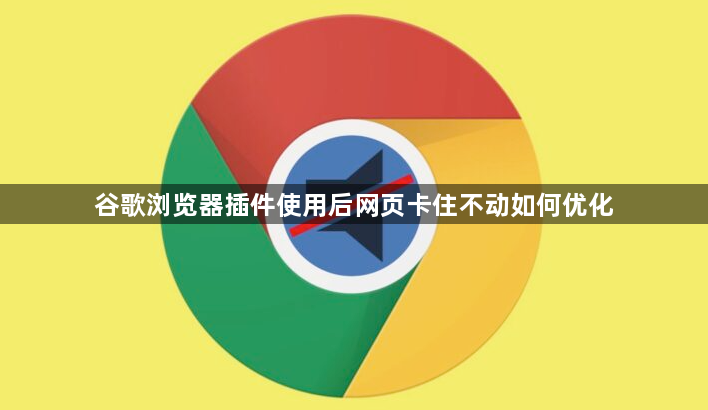
1. 禁用不必要插件:点击浏览器右上角的三个点,选择“更多工具”,再点击“扩展程序”。在扩展程序页面中,能看到所有已安装的插件,将不常用或者非必要的插件取消勾选,这样可以减少插件对浏览器性能的影响。
2. 清理浏览器缓存和Cookie:缓存和Cookie可以加速网页加载,但过多的缓存文件也可能导致浏览器变慢。定期清理这些文件,可以提高浏览器的响应速度。在Chrome浏览器中,可以通过点击右上角的三个点图标,选择“设置”>“隐私与安全”>“清除浏览数据”来清理缓存和Cookie。
3. 更新插件和浏览器版本:确保你安装的插件是最新版本,因为开发者可能已经修复了旧版本中的一些问题。同时,保持Chrome浏览器本身也是最新版本,以便利用最新的性能优化和bug修复。
4. 避免安装过多插件:在安装新插件时,要谨慎考虑其必要性。过多的插件会同时竞争系统资源,导致浏览器性能下降。只安装真正需要且常用的插件,避免盲目跟风安装大量功能类似或不常用的插件。
5. 延迟加载非关键插件:有些插件在浏览器启动时并不需要立即加载,例如一些与特定网站交互相关的插件。对于这类插件,可以考虑使用延迟加载的方法,即在需要时才加载它们,以减少对浏览器启动速度的影响。
6. 识别问题插件:通过任务管理器查看,在浏览器卡死时,可按Shift+Esc组合键打开谷歌浏览器的任务管理器。在这里,你可以看到每个标签页对应的进程以及内存占用情况。如果某个插件相关的进程内存占用过高,或者有多个相同插件的进程在运行且占用大量资源,那么这个插件可能就是导致页面卡死的罪魁祸首。也可以逐一禁用插件进行排查,点击右上角的三个点图标,选择“更多工具”,然后点击“扩展程序”。在扩展程序页面中,你会看到已安装的所有插件列表。逐个点击插件下方的“禁用”按钮,然后重新加载页面,观察是否还会出现卡死现象。如果禁用某个插件后页面不再卡死,那么就说明该插件存在问题。
7. 处理问题插件:对于一些已知的、常用的插件,如广告拦截插件、密码管理插件等,开发者通常会不断更新以修复性能问题和兼容性问题。在扩展程序页面中,找到需要更新的插件,点击“更新”按钮(如果有的话)。更新完成后,重新启用插件并测试页面是否还会出现卡死情况。如果在排查过程中发现有一些插件是你平时很少使用或者根本不需要的,那么可以直接将其卸载。在扩展程序页面中,点击插件下方的“卸载”按钮,然后按照提示进行操作即可。卸载掉这些不必要的插件后,不仅可以减少浏览器的资源占用,还能降低插件冲突导致页面卡死的风险。有些插件可能提供了一些可调整的设置选项,通过修改这些设置,可能会改善插件的性能,从而解决页面卡死的问题。例如,某些视频播放插件可能允许你调整视频缓存大小、分辨率等参数;广告拦截插件可能有不同的过滤规则和模式可供选择。你可以在插件的设置页面中(通常可以通过点击插件图标或者在扩展程序页面中点击插件的“详情”按钮找到设置入口),根据实际情况进行调整,然后测试页面是否还会出现卡死现象。
8. 其他辅助措施:清除浏览器缓存,在浏览器的设置中,找到“隐私与安全”部分,点击“清除浏览数据”按钮,选择清除缓存、Cookie等数据。清除缓存后,重新加载页面,看是否还会出现卡死现象。有时候,简单地重启浏览器就可以解决一些临时性的问题,包括插件冲突导致的页面卡死。在重启浏览器之前,建议先关闭所有打开的标签页和插件,然后重新打开浏览器并重新启用必要的插件,再测试页面是否还会出现卡死情况。如果电脑本身内存或CPU资源紧张,也可能会导致浏览器页面卡死。你可以通过任务管理器(在Windows系统中按Ctrl+Shift+Esc组合键打开)查看电脑的资源使用情况。如果发现内存或CPU占用率过高,可以尝试关闭一些不必要的后台程序,释放系统资源,然后再打开浏览器测试页面是否还会出现卡死现象。
google浏览器轻量版安装经验及优化方法提供快速部署技巧,用户可提升运行效率并保证浏览器流畅使用,适合资源有限环境。
2026-01-02
google浏览器下载包完整性校验与修复步骤简明,本方法确保安装包安全可靠。用户可顺利完成安装,提高浏览器稳定性。
2025-12-27
Google浏览器网页收藏夹可管理。教程指导用户分类整理和使用收藏夹,提高操作效率,实现高效顺畅的浏览体验。
2025-12-01
Chrome浏览器下载后可开启同步功能,文章提供操作教程和配置技巧,帮助用户实现跨设备数据同步,提高浏览器使用便捷性。
2025-12-16
google Chrome浏览器缓存若未合理管理会影响性能,文章讲解操作技巧与经验,帮助用户优化缓存设置,提高浏览流畅度。
2025-12-30
谷歌浏览器智能下载管理器提供功能详解和使用技巧,通过分类管理、速度优化和操作方法,提高下载效率和文件管理便捷性,优化整体浏览器体验。
2025-12-22
Chrome浏览器提供网页内容快速识别功能,通过实用经验帮助用户高效提取信息,提高浏览和内容管理效率。
2025-12-03
Google浏览器多账号登录切换操作便捷性经过实测总结,可帮助用户高效管理多个账户,提高办公与浏览便捷性。
2026-01-05
Chrome浏览器提供隐藏功能。操作全攻略提供完整步骤和技巧,用户可高效使用隐藏选项和深度工具。
2025-11-27
分享Chrome浏览器网页打印的格式调整及优化技巧,提升打印效果和文档美观度。
2026-01-04

